Mudah Buat Sparkol VideoScribe Menjadi Offline - Siapa sih yang tidak mengenal aplikasi yang satu ini, tentu saja kalian pasti sudah banyak mengenalnya tetapi ada juga loh yang belum tau aplikasi ini, mungkin kalian pernah lihat di youtube ada yang membuat tutorial tentang ini, Nah, Aplikasi ini lah yang suka mereka gunakan tetapi tidak juga sih mungkin cuman kalangan tertentu yang memakai aplikasi ini, hehe.. beda lagi ya dengan youtubers mungkin dia lebih memakai vlog, dll.
VideoScribe adalah aplikasi editing video yang memungkinkan kita untuk membuat film menggunakan vektor grafis. Seolah-olah film yang akan kita buat nanti itu akan dibuat secara real time oleh seorang seniman. Mencakupi efek video dan dapat mengekspor hasilnya dalam berbagai macam format video.
1. Download aplikasi Sparkol VideoScribe Full Crack.
2. Jika sudah anda download, anda harus extract terlebih dahulu. Nah, mengapa sih file yang tadi didowload harus di extract dahulu, karena untuk mempermudah kita saat ingin membuat sparkol menjadi offline. Jika anda tidak tahu caranya extract file, klik kanan pada file yang ingin anda extract klik Extract Here, selesai.
3. Nah, setelah file tadi di extract, Instal VideoScribe terlebih dahulu yang telah anda download tadi.
4. Kemudian cari file dan copy yang bernama "VideoScribeBin". Jika file sudah ketemu masuk ke dalam Local Disk (C:). Nah, jika sudah kalian masuk Program Files lalu carilah folder yang telah anda instal, setiap apapun yang anda instal pasti masuknya kedalam Program Files.
5. Jika sudah ketemu folder Sparkol nya, kalian paste kan file yang tadi sudah saya kasih tau.
6. Nah, berikut tampilan jika anda sudah berhasil melakukan racikan ini.
Before
After
Nah, mudah bukan, jika anda masih bingung atas tutorial diatas, cukup anda berkomentar saja di kolom bawah postingan. kurang lebihnya tolong dimaafkan. sampai jumpa. semoga bermanfaat.
Advertisement
Baca juga:
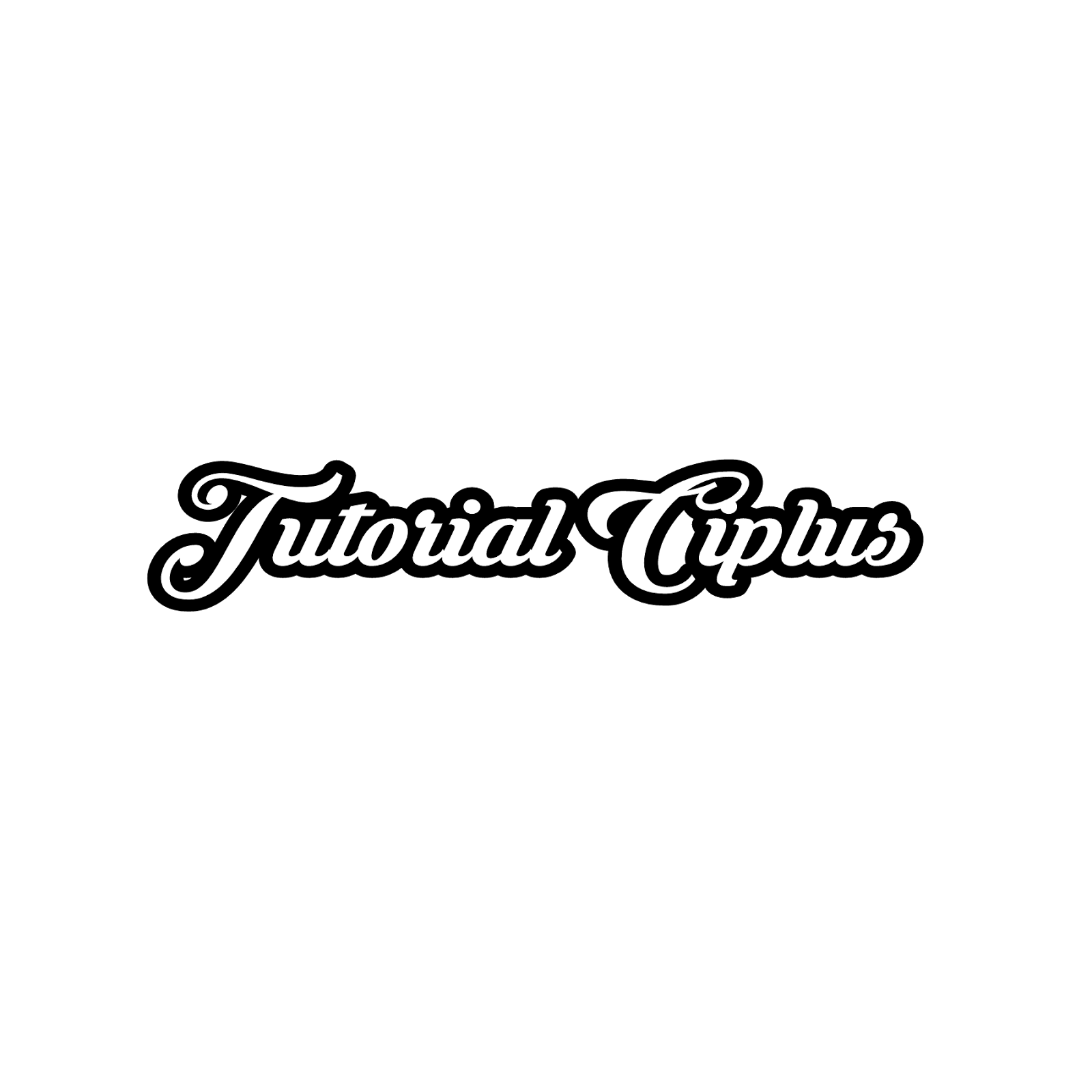








0 Comments